Windows는 기본적으로 광범위한 사용자들의 다양한 요구에 부합하도록 설계되어 있습니다. 그러나 일부 기능들은 사용자의 세부적인 요구나 선호를 충족시키기에는 제한적일 수 있습니다. 특히 최근 Windows 11 업데이트 이후로, 이런 방향성은 더욱 강화되었습니다. 이로 인해 사용자들은 자신의 요구에 맞는 보조 프로그램을 찾거나 만드는 것이 필요해지는 경우가 많습니다.
예를 들어, AutoHotkey는 특정 키 입력을 자동화하거나 커스텀 단축키를 생성하는 등, 일부 사용자의 불편함을 극복하는 데 사용될 수 있습니다. 또 다른 예로는 X-Mouse Button Control이라는 도구가 있습니다. 이 도구는 마우스 버튼의 기능을 사용자가 원하는 대로 변경하거나 커스텀 기능을 추가하는 데 도움을 줍니다.
이렇게 기존 시스템의 제한을 극복하거나 추가적인 기능을 제공하는 도구들 중 하나로 Windhawk가 있습니다. Windhawk는 사용자가 Windows 환경을 보다 개인화하고, 효율적으로 사용할 수 있도록 도와주는 도구입니다. 특히, Windhawk는 사용자가 소프트웨어를 커스터마이징하는 것을 간편하게 만들어줍니다.
Windhawk 란
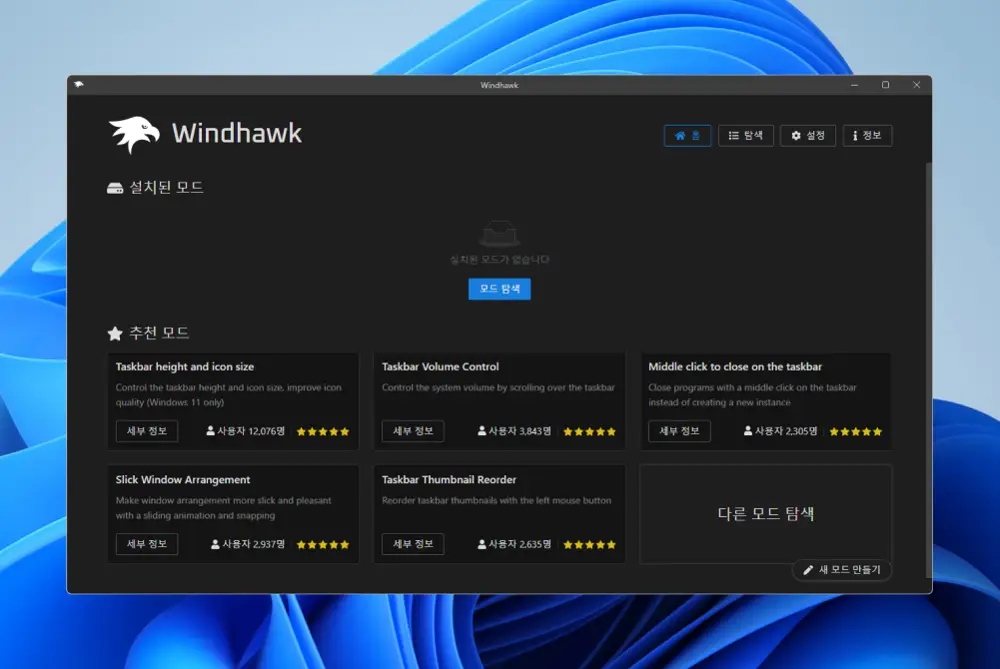
Windhawk는 사용자 경험을 최우선으로 두는 차세대 커스터마이징 도구입니다. 이 도구는 기본적으로 사용자가 Windows 프로그램을 원하는 대로 커스터마이징할 수 있는 플랫폼을 제공하며, 이를 위해 모드라는 개념을 도입하였습니다. 모드는 일종의 커스터마이징 모듈로, 개발자가 만든 특정 기능이나 설정을 사용자가 쉽게 적용할 수 있도록 도와줍니다.
Windhawk의 핵심 가치는 바로 사용자 중심입니다. 이 도구는 사용자가 자신이 원하는 기능을 쉽게 찾고, 설치하고, 적용할 수 있도록 최적화되어 있습니다. 또한, 모드는 단일 텍스트 코드 파일로 이루어져 있어 사용자가 모드가 어떤 작업을 수행하는지 쉽게 이해하고, 필요에 따라 직접 수정할 수 있습니다.
개발자에게는 Windhawk가 편리한 개발 플랫폼으로 작용합니다. Windhawk는 프로그램의 내부 구조를 수정하거나 추가하는 복잡한 작업을 대신 처리해주어, 개발자가 실제 기능 개발에만 집중할 수 있게 도와줍니다. 이렇게 함으로써 Windhawk는 사용자와 개발자 모두에게 이점을 제공합니다.
Windhawk의 발전 역사를 살펴보면, 이 도구는 사용자와 개발자의 요구를 충족시키기 위해 지속적으로 발전해왔습니다. 초기에는 단순한 커스터마이징 도구로 시작했지만, 사용자의 피드백과 개발자의 노력을 통해 지금의 모습으로 성장하게 되었습니다. 이를 통해 Windhawk는 사용자 중심의 커스터마이징 도구로서의 위치를 확고히 하게 되었습니다. 이제 Windhawk는 그 다음 단계로 나아가, 사용자와 개발자가 함께 참여하는 커뮤니티를 구축하는 데에 집중하고 있습니다. 이를 통해 Windhawk는 사용자와 개발자가 함께 소프트웨어를 발전시켜나가는 새로운 모델을 제시하고 있습니다.
사용 사례
Windhawk는 다양한 사용 사례에서 유용하게 활용될 수 있습니다. 이 도구를 통해 사용자는 복잡한 문제를 쉽게 해결하고, 그 결과를 다른 사람과 공유하면서 Windows 환경을 개선할 수 있습니다. 다음은 Windhawk를 사용하는 몇 가지 실제 사용 사례입니다.
- NVIDIA GeForce Experience 버그 수정: NVIDIA GeForce Experience는 그래픽 카드의 성능을 최적화하고, 게임 레코딩, 스트리밍 등 다양한 기능을 제공하는 소프트웨어입니다. 하지만 이 소프트웨어는 때때로 예상치 못한 버그를 발생시키곤 합니다. 이런 버그를 해결하기 위해서는 일반적으로 복잡한 절차가 필요하며, Hex 편집기를 사용하여 바이너리 파일을 직접 수정해야 하는 경우도 있습니다. 그러나 Windhawk를 사용하면 이런 복잡한 과정 없이도 버그를 해결할 수 있습니다. 사용자는 Windhawk를 사용하여 문제를 해결하는 솔루션을 모드로 만들고, 이를 쉽게 적용할 수 있습니다. 이를 통해 사용자는 복잡한 과정 없이 NVIDIA GeForce Experience의 버그를 해결할 수 있습니다.
- GTA Online 로딩 시간 절약: Grand Theft Auto(GTA) Online은 많은 사용자들이 즐기는 멀티플레이어 온라인 게임입니다. 하지만 이 게임은 로딩 시간이 길다는 문제가 있습니다. 이 문제를 해결하기 위해 개발자들은 다양한 해결책을 제안하고 있지만, 이들 해결책은 대체로 Git, MSVC와 같은 용어와 개념에 익숙한 사용자를 대상으로 하고 있습니다. Windhawk는 이런 문제를 쉽게 해결할 수 있는 도구입니다. 사용자는 Windhawk를 통해 솔루션을 모드로 만들고, 이를 쉽게 게임에 적용할 수 있습니다. 이를 통해 사용자는 복잡한 과정 없이 GTA Online의 로딩 시간을 줄일 수 있습니다.
- Windows 타이머 해상도: Windows 타이머 해상도는 시스템 성능에 중요한 영향을 미치는 요소 중 하나입니다. 이를 최적화하면 시스템의 반응성을 향상시키고, 배터리 수명을 연장하는 데 도움이 될 수 있습니다.
Windhawk를 사용하면 사용자는 이런 솔루션을 쉽게 모드로 만들고 공유할 수 있습니다. 또한, 이 모드는 소스 코드 형태로 제공되므로, 사용자는 이를 검증하고 필요에 따라 수정할 수 있습니다. 이처럼 Windhawk는 다양한 사용 사례에서 유용하게 활용될 수 있습니다. 이 도구를 통해 사용자는 Windows 환경을 보다 효율적으로 사용하고, 개선할 수 있습니다.
주요 특징
Windhawk는 사용자가 Windows 환경을 개인화하고 최적화하는 데 도움이 되는 도구입니다. 이 도구는 다음과 같은 주요 특징과 장점을 가지고 있습니다.
- 리소스 효율적 사용: Windhawk는 백그라운드에서 실행되면서도 매우 효율적으로 시스템 리소스를 사용합니다. 이 도구는 가벼운 네이티브 모듈로 실행되어 관련 프로세스에 주입되며, 이로 인해 시스템의 성능에 거의 영향을 주지 않습니다. 물론 모드를 관리하는 동안에는 보다 많은 리소스를 사용할 수 있지만, 이는 일반적인 컴퓨터 사용에 영향을 미치지 않으므로 걱정할 필요가 없습니다.
- 안정성: Windhawk는 백그라운드에서 지속적으로 실행되면서도 시스템의 안정성에 영향을 주지 않습니다. 이 도구는 새로운 프로젝트이기 때문에 약간의 버그가 있을 수 있지만, 안정성에 관련된 버그는 매우 심각하게 취급되며, 발견되는 대부분의 버그는 빠르게 수정됩니다.
- 사용자 친화적: Windhawk는 기술적 지식이 없는 사용자도 쉽게 사용할 수 있도록 설계되었습니다. 이 도구를 사용하면, 사용자는 복잡한 과정 없이 다양한 모드를 적용하고 관리할 수 있습니다. 물론, Windhawk 모드를 작성하는 것은 다소 기술적인 지식을 요구하지만, 이는 일반적인 사용자에게는 거의 영향을 미치지 않습니다.
- 다양한 커스터마이징 가능: Windhawk는 다양한 프로그램과 측면에 대한 커스터마이징을 가능하게 합니다. 이는 Windhawk를 보다 유연하고 강력한 도구로 만들어줍니다. 예를 들어, 7+ Taskbar Tweaker와 같은 도구는 작업 표시줄에 특화된 커스터마이징을 제공하는 반면, Windhawk는 어떤 프로그램이든, 어떤 측면이든 커스터마이징할 수 있습니다.
Windhawk 설치 및 사용
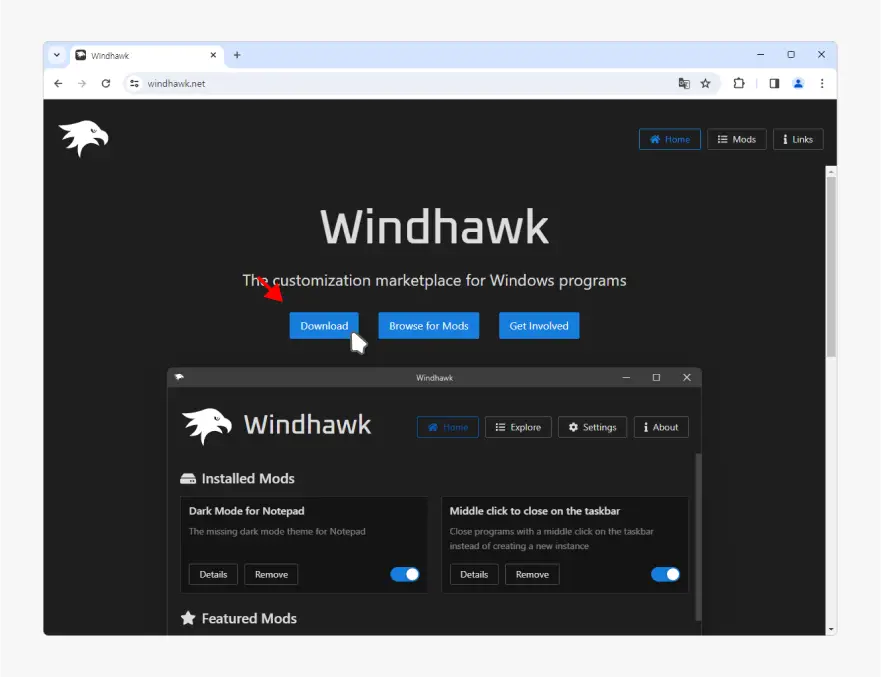
Windhawk는 공식 웹사이트 또는 Chocolatey, Winget과 같은 패키지 관리 도구들을 이용해서 다운로드하고 사용해 보실 수 있습니다. 설치와 관련된 내용은 Windows에서 Windhawk 설치하는 방법(링크 업데이트 예정)을 확인하세요.
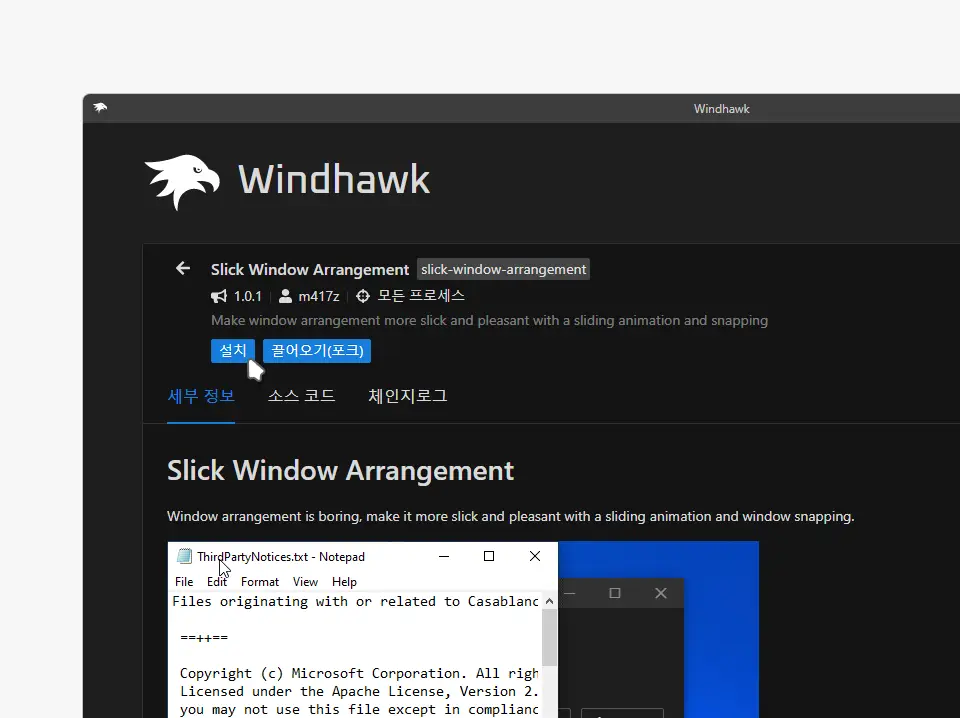
설치 후 추가 기능에 해당하는 모드를 설치해서 기능을 추가하거나 다시 제외할 수 있습니다. Windhawk의 강력한 기능 중 하나는 다양한 모드를 지원하는 것입니다. 이 모드들은 사용자가 Windows 환경을 개인화하고, 시스템 성능을 최적화하는 데 도움이 됩니다. 특정 프로그램의 기능을 변경하거나, 시스템 설정을 수정하는 등의 다양한 작업을 수행할 수 있습니다
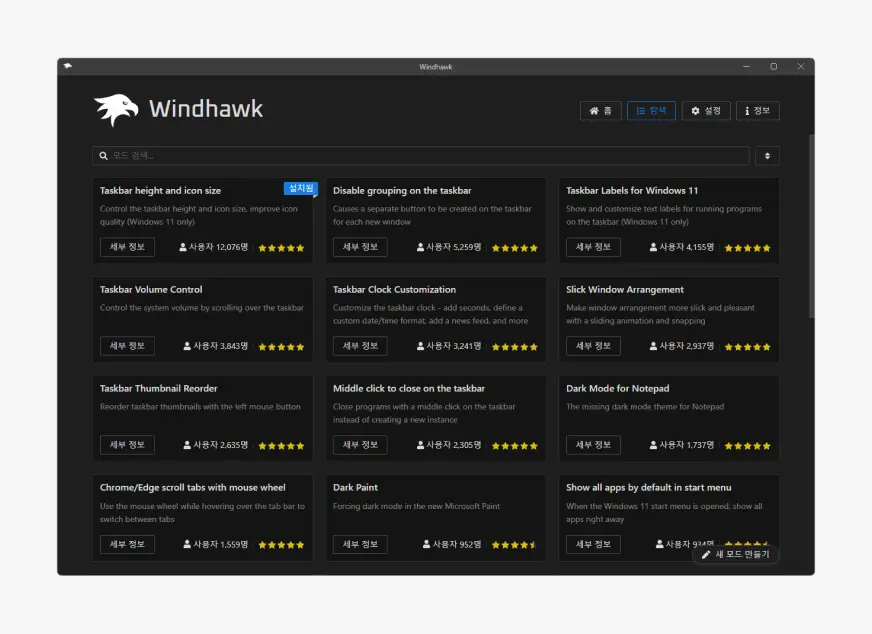
작성일 기준 기본적으로 제공되는 모드들은 위와 같고 각각의 페이지에서 사용 방법 등을 확인할 수 있습니다. 필요한 경우 직접 모드를 생성할 수도 있습니다.
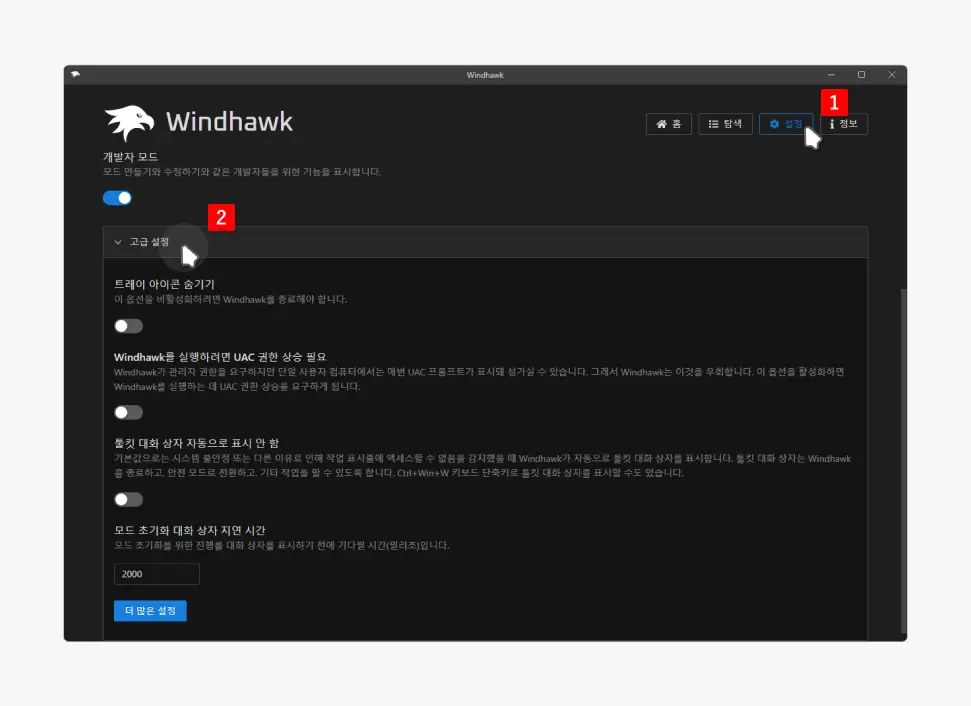
Windhawk 실행 패널 우측 상단의 을 클릭 해 설정 페이지로 이동 후 탭 을 확장하면 다음과 같은 설정을 추가로 지정할 수 있습니다.
- 트레이 아이콘 숨기기: Windhawk는 기본적으로 시스템 트레이에 아이콘을 표시합니다. 이 아이콘을 통해 사용자는 Windhawk를 쉽게 실행하거나 종료할 수 있습니다. 하지만, 이 아이콘을 숨기고 싶은 사용자도 있을 수 있습니다. 이 경우, 고급 설정 메뉴에서 '트레이 아이콘 숨기기' 옵션을 활성화하면 됩니다. 이렇게 하면 Windhawk의 트레이 아이콘을 숨길 수 있습니다.
- UAC 권한 상승 필요: Windhawk는 시스템 설정을 변경하거나, 특정 프로그램의 동작을 제어하는 등의 작업을 수행하기 때문에, 때때로 관리자 권한이 필요할 수 있습니다. 이 경우, 사용자 계정 제어(UAC)대화 상자가 표시되며, 사용자는 이를 통해 Windhawk에게 필요한 권한을 부여해야 합니다. 하지만, 이런 UAC 대화 상자를 표시하지 않고 Windhawk를 실행하려는 사용자도 있을 수 있습니다. 이 경우, 고급 설정 메뉴에서 'UAC 권한 상승 필요' 옵션을 비활성화하면 됩니다. 이렇게 하면 UAC 대화 상자 없이 Windhawk를 실행할 수 있습니다.
- 툴킷 대화 상자 자동으로 표시 안 함: Windhawk는 다양한 도구와 기능을 제공하는 툴킷 대화 상자를 지원합니다. 이 대화 상자를 통해 사용자는 Windhawk를 보다 편리하게 사용할 수 있습니다. 하지만, 이 대화 상자를 자동으로 표시하지 않고 싶은 사용자도 있을 수 있습니다. 이 경우, 고급 설정 메뉴에서 '툴킷 대화 상자 자동으로 표시 안 함' 옵션을 활성화하면 됩니다. 이렇게 하면 툴킷 대화 상자를 수동으로 열어야만 사용할 수 있습니다.
- 그리고 으로 추가 설정 항목들을 확인할 수 있습니다.
